Kaip įjungti "Mac" į "Wi-Fi" prieigos tašką

"Mac" gali veikti kaip belaidė viešoji vietovė, leidžianti prijungti kitus jūsų įrenginius ir dalytis savo interneto ryšiu. Tai tarsi pririšimas prie jūsų telefono.
Tai labiausiai naudinga, jei jūsų "Mac" yra prijungtas prie laidinio tinklo sąsajos per Ethernet. Galite prijungti belaidžius įrenginius prie "Mac" ir dalintis su jais laidiniu internetu - beveik taip, tarsi "Mac" būtų belaidis maršrutizatorius.
Įjunkite internetinį bendrinimą ir nustatykite savo tašką
"Wi-Fi" viešosios interneto prieigos taškas yra dalis MacOS "funkcija" Internetas ". Tai rasite sistemos lange. Spustelėkite "Apple" meniu, pasirinkite "System Preferences" ir spustelėkite piktogramą "Sharing".
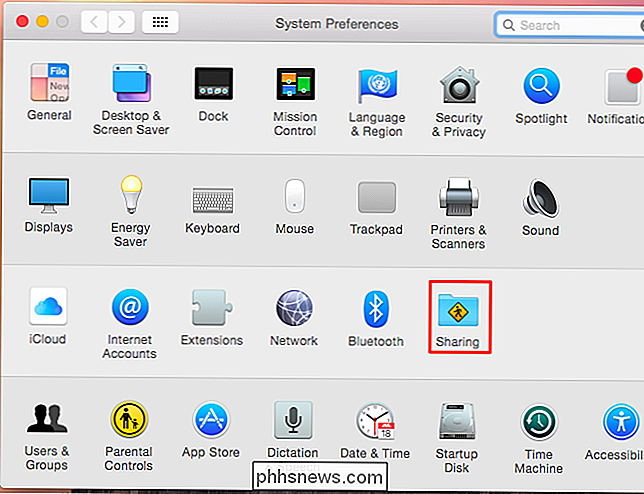
SUSIJUSIOS: Kaip paskirstyti laidinį Ethernet ryšį su visais įrenginiais
Pasirinkite "Internet Sharing" parinktį sąraše. Dabar turėsite pasirinkti interneto ryšį, su kuriuo norite bendrinti įrenginius.
Vienintelis didžiausias apribojimas yra tai, kad jūs negalite prisijungti prie "Wi-Fi" tinklo ir tuo pat metu prijungti "Wi-Fi" tinklą laiko.
Pvz., tarkime, jūsų "Mac" yra prijungtas prie interneto per Ethernet adapterį. Pasirinkite langelį "Ethernet" sąraše, esantį lango viršuje, ir bendrinkite šį laidinį ryšį per "Wi-Fi". Jei "USB" kabeliu esate prisijungę prie "iPhone" arba prijungėte prie "iPhone", jūs taip pat galite pasirinkti juos.
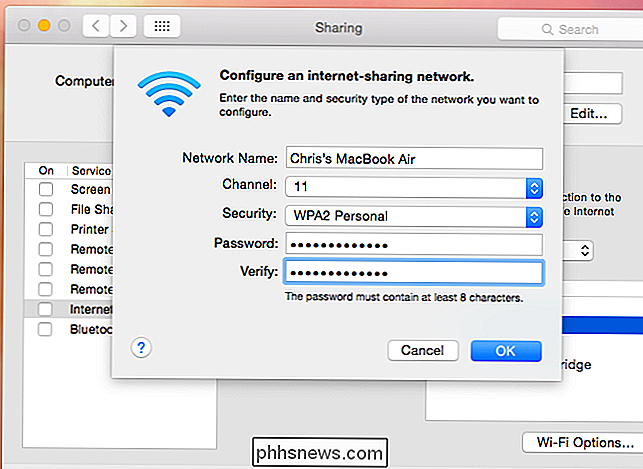
Lauke "Kompiuteriams, naudojantiems", įgalinkite "Wi-Fi" parinktį. Tai sukurs "Wi-Fi" viešosios interneto prieigos tašką, o jūsų pasirinktas interneto ryšys lango viršuje bus naudojamas įrenginiams, kurie jungiasi prie "Wi-Fi" tinklo.
Paspauskite "Wi-Fi" parinkčių mygtuką apačioje "Wi-Fi" taško konfigūravimas. Pasirinkite norimą tinklo pavadinimą ir geriausią "Wi-Fi" kanalą.
Įsitikinkite, kad spustelėkite langelį "Sauga" ir pasirinkite "WPA2-Personal" ir pateikite slaptažodį. Pagal numatytuosius nustatymus "hotspot" bus sukonfigūruota be slaptažodžio, ir visi galės prisijungti.
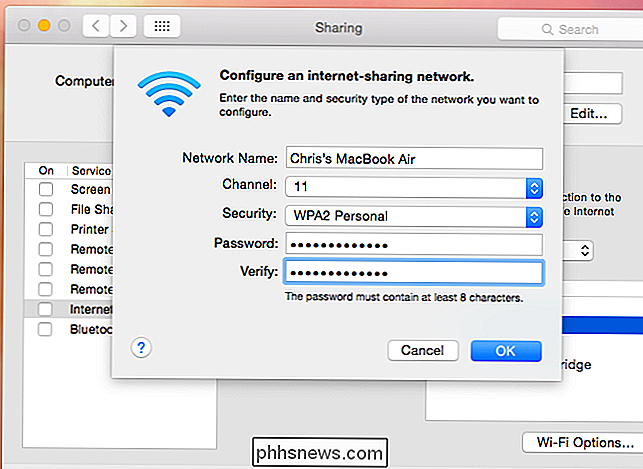
Kai baigsite nustatymus, spustelėkite langelį kairėje "Internet Sharing" ir spustelėkite "Start", kad suaktyvintumėte "Wi-Fi" tašką.
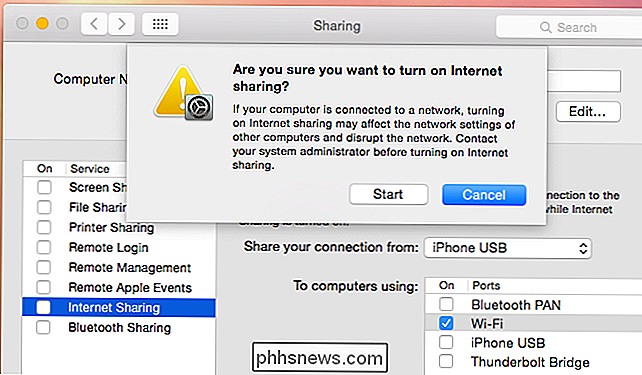
Jei norite bendrinti "Wi-Fi" ryšį
SUSIJĘS: Kaip pasidalinti "Wi-Fi" ryšiu su visais įrenginiais
"Mac" fizinis "Wi-Fi" sąsaja gali būti prijungta į "Wi-Fi" tinklą arba priima savo tinklą, jis gali atlikti tik vieną iš šių dalykų vienu metu. Tai reiškia, kad jūs negalite būti prijungtas prie "Wi-Fi" tinklo ir bendrai naudoti šį "Wi-Fi" tinklo ryšį per "Wi-Fi". Taip, kartais galite tai padaryti, pvz., Esate apsistoję viešbutyje ar kitoje vietoje, kuri leidžia prijungti tik vieną įrenginį prie "Wi-Fi" tinklo.
"Wi-Fi" tinklo jungimas Norėdami sukurti kitą "Wi-Fi" tinklą, reikės atskiros fizinės tinklo sąsajos, tokios kaip USB "Wi-Fi" adapteris.
Taip pat galite sukurti "Bluetooth" PAN (asmeninio tinklo tinklą). Prisijunkite prie "Wi-Fi" ir pasakykite "Mac", kad norite bendrinti "Wi-Fi" ryšį naudodami "Bluetooth PAN". Jei jūsų kiti įrenginiai turi "Bluetooth" ryšį, galite juos suporuoti į "Mac" ir belaidžiu būdu bendrinti "Wi-Fi" ryšį naudodami "Bluetooth" ryšį.
"Bluetooth" PAN gali užtrukti šiek tiek ilgiau, nes "Bluetooth" t pasiekia "Wi-Fi" greitį. Tačiau "Mac" akumuliatoriaus tarnavimo laikas yra šiek tiek lengvesnis, todėl dar ne viskas blogai.
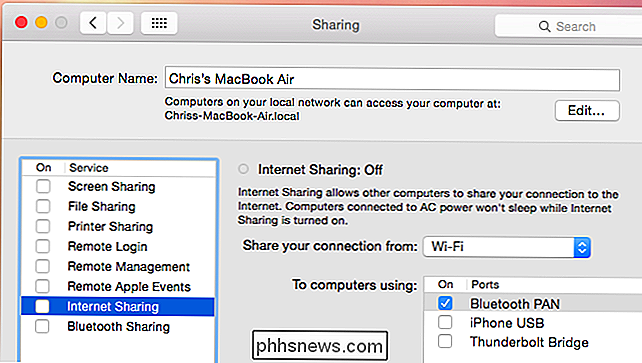
"Windows" turi naudingą funkciją, kuri leidžia sukurti virtualų "Wi-Fi" adapterio sąsają, leidžiančią prisijungti prie "Wi" -Fi tinklą ir tuo pačiu metu sukurti tą patį fizinį tinklo sąsają kaip "Wi-Fi" viešosios interneto prieigos tašką. Ši funkcija yra paslėpta, bet ją galite pasiekti naudodami "Virtual Router" programinę įrangą - tai naudoja tas pačias "Windows" funkcijas kaip komercinė programa "Connectify".
"Mac", deja, neturi tokios pačios virtualios tinklo sąsajos funkcijos. Jei norite bendrinti "Wi-Fi" ryšį naudodami "Wi-Fi", jums reikės atskiros fizinės "Wi-Fi" sąsajos.
Vaizdo įrašų kreditas: Peter Werkman "Flickr"

Kaip padaryti vaizdo įrašų pokalbius geresnį jūsų kompiuterio nakties režimu
Aš nekenčiu vaizdo pokalbių. Kaip priemonė darbui iš namų rašytojo, akivaizdu, kad tai yra labai svarbu, bet tarp mano šviesiosos veido ir stalviršio, kuriame yra kompiuterių monitoriai, vaizdas, transliuojamas per mano kamerą, atrodo kaip mažiausiai patrauklus papildomas Anne Rice filmas. Tai yra todėl, kad monitoriai ir nešiojamųjų kompiuterių ekranai yra optimizuoti juodo teksto rodymui ant baltos spalvos fono, todėl jie dažniausiai suteikia blyškios odos žmonėms išplautą mėlyną tuščią toną.

Kas yra "Process WindowServer" ir kodėl jis veikia "My Mac"?
Patikrinus Activity Monitor, pastebėjote kažką vadinamą "WindowServer", kuris kartais prisiima daugybę procesoriaus galios. Ar šis procesas yra saugus? SUSIJĘS: Kas yra šis procesas ir kodėl jis veikia mano "Mac"? Šis straipsnis yra mūsų vykdomos serijos dalis, paaiškinanti įvairius "Activity Monitor" procesus, tokius kaip kernel_task, hidd, mdsworker, installd ir daugelis kitų.



